Correction : le solde Google Play continue dêtre refusé

Si le solde Google Play continue d
Le système d'exploitation Linux propose des commandes pour créer et supprimer des utilisateurs et vérifier lesquels sont connectés. Cependant, il n'y a pas de commande pour répertorier les utilisateurs, connectés ou non, sur le système.
Pourtant, il existe plusieurs façons de procéder. Si vous souhaitez apprendre à répertorier les utilisateurs sous Linux, suivez les étapes ci-dessous.
Pourquoi devriez-vous vérifier votre liste d'utilisateurs Linux
Il existe un certain nombre de raisons pour lesquelles vous voudrez peut-être répertorier les utilisateurs sous Linux. C'est une bonne pratique en termes de recherche et de suppression des comptes inutilisés, pour commencer. Du point de vue de la sécurité, c'est aussi un bon moyen de s'assurer que des intrus ne créent pas de comptes d'utilisateurs.
Il s'agit d'une tâche administrative que vous devriez probablement effectuer au moins une fois par mois. Si vous utilisez un serveur Linux d'entreprise, vous voudrez peut-être le faire plus souvent.
Utilisateurs répertoriés dans /etc/passwd
Tous les comptes d'utilisateurs de votre serveur Linux ont des entrées dans le fichier /etc/passwd . Chaque ligne représente un utilisateur et comporte sept champs séparés par des deux-points. Les champs fournissent des informations sur l'utilisateur.
Donc, cela nous amène à une façon de répertorier tous les utilisateurs de Linux. Vous pouvez utiliser la commande less pour voir le fichier entier, un écran à la fois.
less /etc/passwd
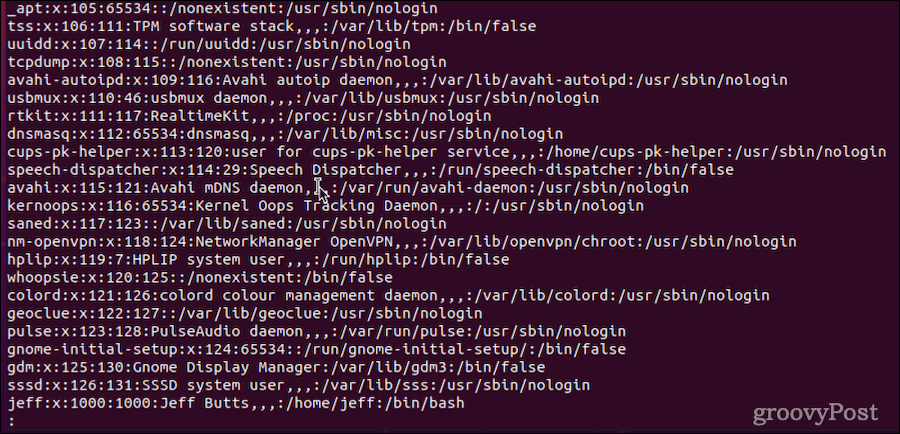
Si vous voulez vérifier si un utilisateur particulier existe dans le système Linux, c'est une bonne utilisation de la commande grep :
less passwd | grep jeff

Si vous n'obtenez aucune sortie, cet utilisateur n'existe pas sur le serveur Linux.
C'est quand même beaucoup d'informations. Vous pouvez le réduire au seul nom d'utilisateur, par exemple, en utilisant les commandes awk ou cut :
awk -F: '{print $1}' /etc/passwd cut -d: -f1 /etc/passwd
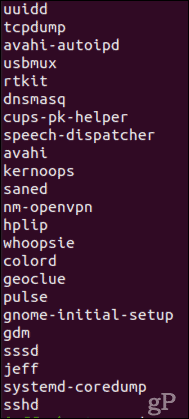
Cela a tendance à être beaucoup plus facile à comprendre, mais cela vous laisse toujours voir tous les comptes d'utilisateurs basés sur le système mélangés à vos utilisateurs humains.
Comment utiliser getent pour lister les utilisateurs
Une autre commande, getent , est beaucoup plus utile. Il affiche les entrées de n'importe quelle base de données configurée dans le fichier /etc/nsswitch.conf de votre serveur . L'un d'eux est la base de données passwd . Pour utiliser getent pour afficher une liste de tous les utilisateurs Linux, cela fonctionne comme ceci :
getent passwd
La sortie ressemble exactement à la commande less , mais répertorie tous les utilisateurs LDAP sur le système Linux. Encore une fois, nos commandes awk et cut peuvent aider à ne voir que le premier champ, les noms d'utilisateur.
Si vous souhaitez vérifier si un utilisateur particulier existe dans le système Linux, getent vous facilite la tâche :
getent passwd jeff
Encore une fois, aucune sortie de cette commande ne vous indique que l'utilisateur n'existe pas.
Une autre utilisation formidable de getent est de savoir combien de comptes d'utilisateurs existent sur le serveur. Cela se fait en redirigeant la sortie de getent via la commande wc , comme ceci :
getent passwd | wc -l

Comme vous pouvez le voir, mon système Linux a un total de 48 comptes. Assez intéressant, puisque je suis le seul à l'utiliser, mais cela montre juste combien de comptes système sont créés sous Linux.
Éliminer les utilisateurs système des utilisateurs normaux
Aux yeux de Linux, il n'y a pas de différence entre un utilisateur système et un utilisateur humain. Chaque fois que vous installez le système d'exploitation, il crée un certain nombre d'utilisateurs système. D'autres utilisateurs du système sont créés pour divers packages, tels que les logiciels de service Web ou de messagerie.
Alors, comment pouvez-vous répertorier uniquement les utilisateurs humains réguliers sur le système Linux ? La clé ici est de comprendre que lorsque vous créez un utilisateur régulier, son UID est attribué dans une certaine plage de nombres. En vérifiant le fichier /etc/login.defs , nous pouvons déterminer la plage de valeurs UID disponibles pour les comptes d'utilisateurs réguliers.
grep -E '^UID_MIN|^UID_MAX' /etc/login.defs

Sur la base de la sortie, je sais que les utilisateurs normaux devraient avoir un UID entre 1000 et 60000. À partir de là, je peux construire une requête getent qui n'affichera que les utilisateurs normaux.
getent passwd {1000..60000}

Gardez à l'esprit que getent semblera se bloquer même après avoir affiché sa sortie. Vous pouvez appuyer sur Ctrl-C pour terminer le processus ou attendre qu'il se termine. Il faut généralement moins de 15 secondes pour terminer la recherche dans la base de données passwd .
Une version plus générique de cette commande prend en compte les différentes valeurs UID_MIN et UID_MAX que divers serveurs peuvent utiliser.
eval getent passwd {$(awk '/^UID_MIN/ {print $2}' /etc/login.defs)..$(awk '/^UID_MAX/ {print $2}' /etc/login.defs)}
Dans cette commande, nous profitons de la capacité de Linux à faire plusieurs choses à la fois. Les commandes awk obtiennent les valeurs UID_MIN et UID_MAX , puis les utilisent dans la commande getent .
Maintenant, disons que tout ce que nous voulons, ce sont les noms d'utilisateur. Encore une fois, nous dirigeons notre sortie via la commande cut , comme ceci :
eval getent passwd {$(awk '/^UID_MIN/ {print $2}' /etc/login.defs)..$(awk '/^UID_MAX/ {print $2}' /etc/login.defs)} | cut -d: -f1

Cette commande peut prendre 10 à 15 secondes, alors soyez patient.
Gérer efficacement vos utilisateurs Linux
Il est important de garder une trace des comptes d'utilisateurs existants sur votre système Linux. Lorsque vous savez qu'un employé est parti, soyez prompt à supprimer son compte d'utilisateur. Répertorier périodiquement vos utilisateurs Linux vous aidera à vous assurer que vous détectez tous les comptes qui pourraient être restés.
Dans le même temps, assurez-vous de vous tenir au courant des politiques de sécurité des mots de passe et encouragez vos utilisateurs à changer régulièrement leurs mots de passe.
Si le solde Google Play continue d
Résolvez l’erreur 94 Échec du chargement de Hulu sur un PC Windows 10 ou une Xbox One grâce à nos solutions efficaces pour corriger le code d
Apprenez à corriger le code d
Si vous avez une image, une vidéo ou un fichier qui accompagne une note, apprenez à les insérer facilement dans OneNote grâce à notre guide étape par étape !
Obtenez des solutions pour corriger l
Apprenez à citer des sources et à créer une bibliographie dans Google Docs de manière efficace. Suivez ces étapes simples pour améliorer la qualité de vos travaux.
Suivez ici tous les correctifs possibles pour résoudre l
Résolvez le problème lorsque les fonctionnalités de jeu ne sont pas disponibles pour le bureau Windows ou l
Découvrez comment exporter vos messages de chat Discord. Apprenez les meilleures méthodes, y compris l
Obtenez des détails complets sur l'erreur de tête d'impression manquante ou défaillante. Essayez les meilleurs correctifs pour résoudre l'erreur de tête d'impression manquante ou en échec de HP Officejet.
![[RESOLU] Comment corriger lerreur Hulu 94 sur Windows 10 et Xbox One ? [RESOLU] Comment corriger lerreur Hulu 94 sur Windows 10 et Xbox One ?](https://luckytemplates.com/resources1/c42/image-2767-1001202432319.png)
![[7 solutions testées] Correction du code derreur 0xc000017 sur Windows 10 [7 solutions testées] Correction du code derreur 0xc000017 sur Windows 10](https://luckytemplates.com/resources1/images2/image-8976-0408150639235.png)

![[RÉSOLU] Comment réparer Discord en changeant davatar trop rapidement ? [RÉSOLU] Comment réparer Discord en changeant davatar trop rapidement ?](https://luckytemplates.com/resources1/images2/image-5996-0408150905803.png)

![CORRIGÉ : Erreur de VIOLATION DE LICENCE SYSTÈME dans Windows 10 [10 CORRECTIONS FACILES] CORRIGÉ : Erreur de VIOLATION DE LICENCE SYSTÈME dans Windows 10 [10 CORRECTIONS FACILES]](https://luckytemplates.com/resources1/images2/image-4999-0408150720535.png)


![Correction de lerreur Tête dimpression manquante ou défaillante sur les imprimantes HP [8 astuces] Correction de lerreur Tête dimpression manquante ou défaillante sur les imprimantes HP [8 astuces]](https://luckytemplates.com/resources1/images2/image-2788-0408151124531.png)